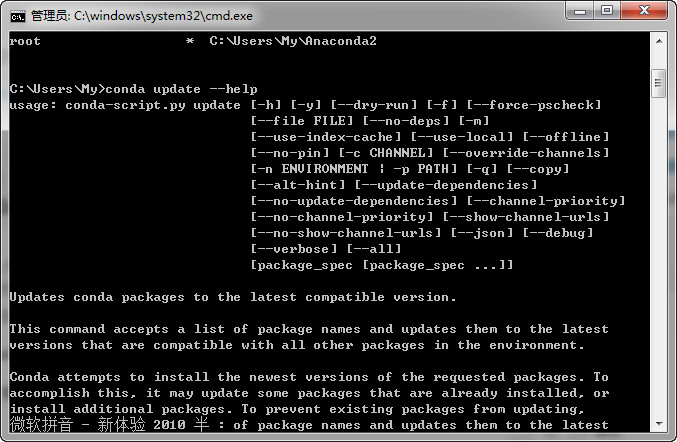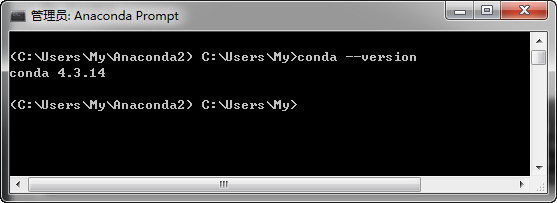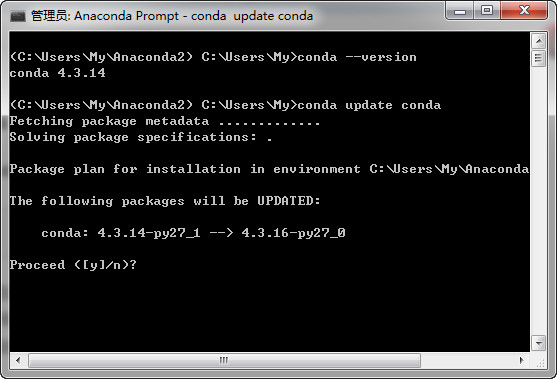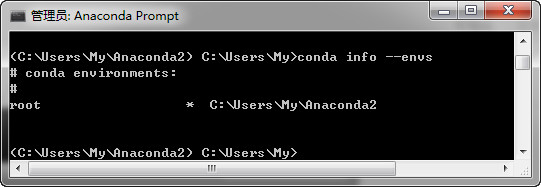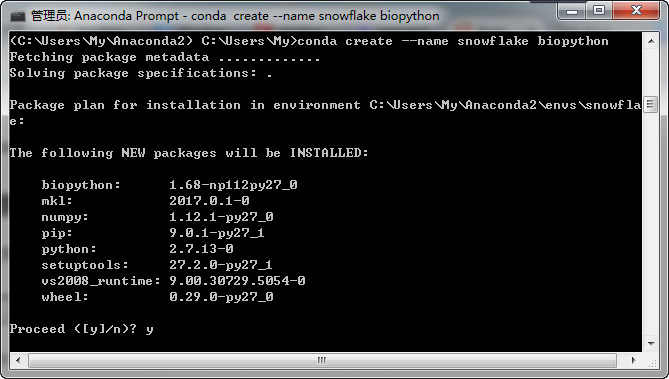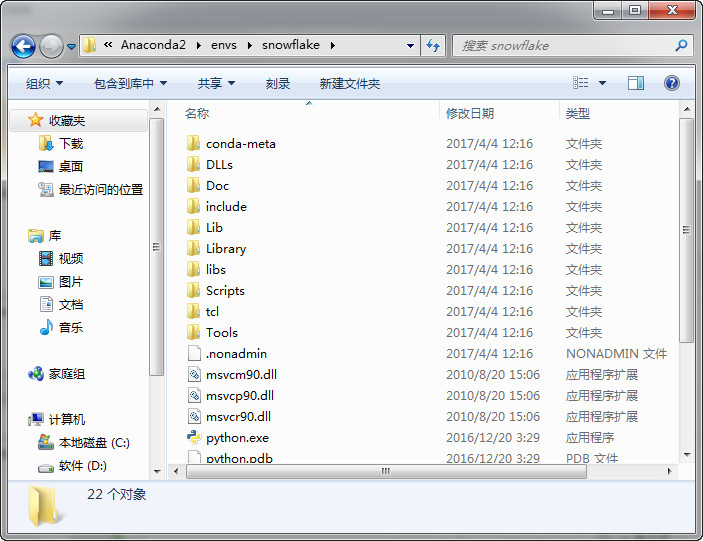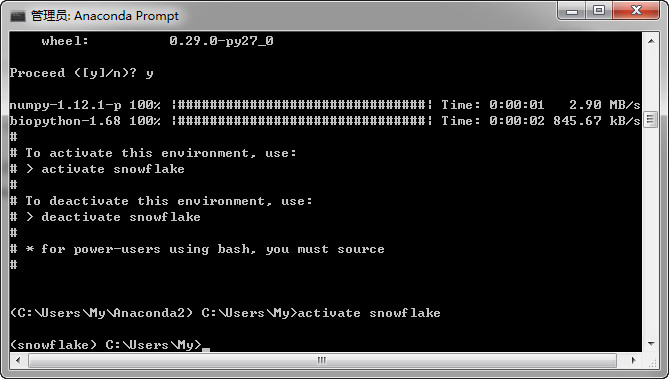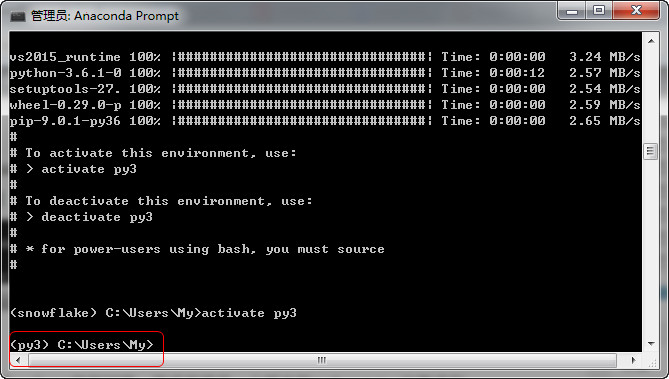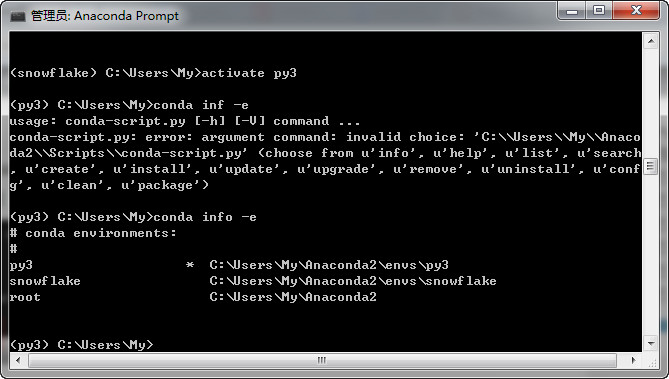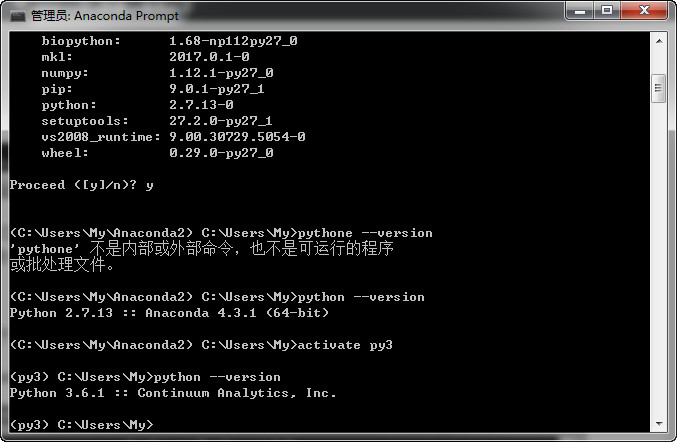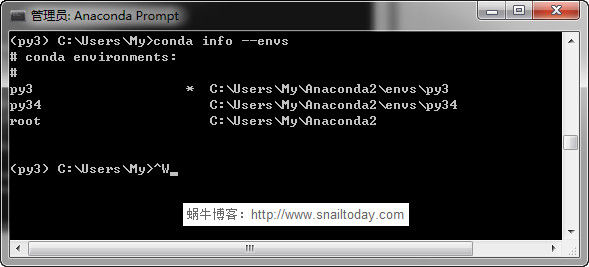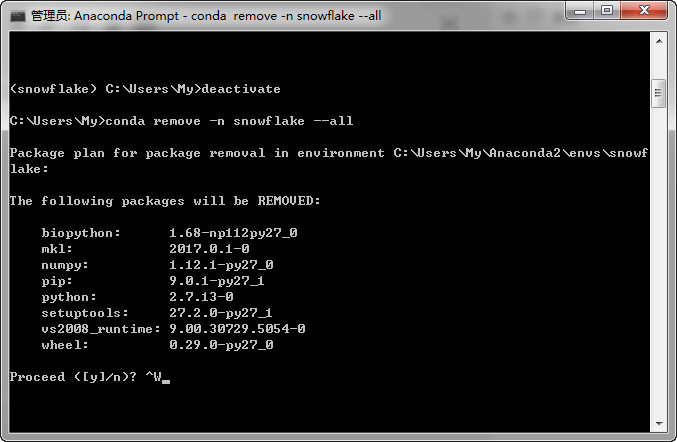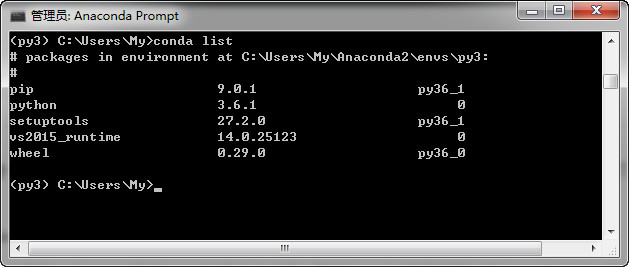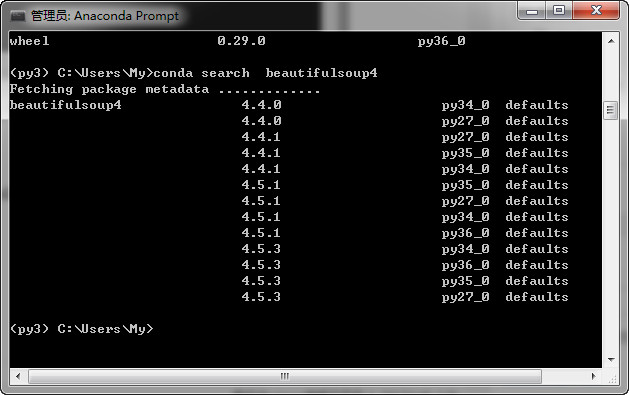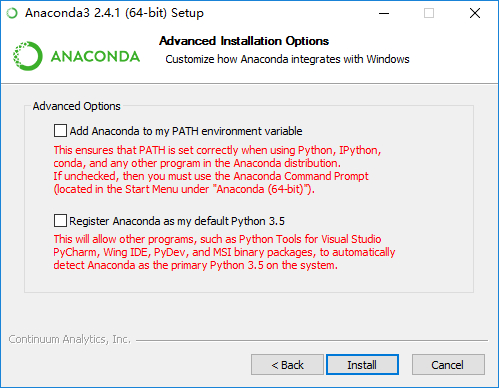学习Python时遇到的版本问题让人头疼,因为很多库啊什么的没有更新到最新版本,所以一般都是建议使用Python2.7,但是有时碰到一个好的程序,又要求有Python3.0的环境 ,幸好Anaconda功能强大,可以让你同时安装Pyhon2.7以及Pyhon3.0。
下面我们还是先学习一下Anaconda的用法吧。
当你不知道如何使用一个命令的时候,你可以通过在命令后边跟上--help来获得该命令的帮助。
备注:在windows的CMD窗口以及Anaconda的Anaconda Prompt窗口输入的效果是一样的。
1. 管理conda:
提示一下,无论你使用Linux、OS X还是indows,使用Anaconda 输入的指令、代码都是一样的。
查看conda版本,命令为:conda --version
升级Anaconda
使用conda update conda命令,Anaconda会检测是否有新版本,并且让你确认是否需要升级。
2. Anaconda环境管理
使用conda info --envs列出所有的环境
创建一个环境
输入“conda create --name snowflake biopython”命令,会给biopython包创建一个新的环境,位置在/envs/snowflakes
小技巧:很多跟在--后边常用的命令选项,可以被略写为一个短线加命令首字母。所以--name选项和-n的作用是一样的。通过conda -h或conda –-help来看大量的缩写。
新的开发环境会被默认安装在你conda目录下的envs文件目录下。当然,你可以存到放其他地方,可以通过conda create -h了解详细的使用方法。
如果我们没有指定安装python的版本,donda会安装我们最初安装conda时所装的那个版本的python。
激活新环境
使用如下的命令:
Linux,OS X: source activate snowflakes
Windows:activate snowflake`
创建第二个环境
这次让我们来创建并命名一个py3的新环境,然后安装另一个版本的python3.6,并激活它。
conda create -n py3 python=3
·Linux,OS X:source activate py3
·Windows: activate py3
如果要在指定位置创建虚拟环境,可以使用
conda create --prefix=C:\Users\Kevin\microblog\venv python=3.6.5
上面的命令中, 路径C:\Users\Kevin\microblog是先建好的文件夹,venv是需要安装的虚拟环境名称。请注意,安装完成后,虚拟环境的全称包含整个路径,比如路径为D:\python36\py36,激活指定路径下的虚拟环境的命令如下:
activate D:\python36\py36
可以看到,激流py3之后,自动切换到了PY3的环境。
运行conda info -e要看环境是否添加成功。conda会显示环境列表,当前活动的环境前面有一个星号
我们可以通过python --version查看python的版本,从下图可以看出,在root环境下,python版本是2.7,在py3的环境中,python的版本是3.6。这样,我们就实现了Anaconda如何同时安装python2和python3的目标。
查看所有的开发环境
使用conda info -envis,Anaconda会列出所有的开发环境。
切换环境
为了切换到另一个环境,键入下列命令以及所需环境的名字。
Linux,OS X: source activate snowflakes
Windows:activate snowflakes
如果要从你当前工作环境的路径切换到系统根目录时,键入:
Linux,OS X: source deactivate
Windows: deactivate
删除环境,通过 conda remove -n snowflake --all 命令可以删除snowflake环境。
注意:如果你当前正在使用snowflake环境,是不能删除的,必须切换到其他的环境才能删除。
3、套件
其实我们创建一个新环境的时候, 除了指定安装python的版本,还可以同时指定安装其他的套件。
比如,使用下面的命令:
conda create -n bunnies python=3 Astroid Babel
这将创建第二个基于python3 ,包含Astroid 和 Babel 包,称为bunnies的新环境,在/envs/bunnies文件夹里。
查看环境中的套件。使用(conda list)命令
具体可以安装哪些套件,可以看这里。
查找一个套件
查找套件是否可以通过conda来安装,使用conda search beautifulsoup4命令,它展示了这个包,所以我们知道它是可用的。
安装套件
(1)使用conda命令如下;
conda install --name bunnies beautifulsoup4
提示:你必须告诉conda你要安装环境的名字(-n bunies)否则它将会被安装到当前环境中。
(2)从Anaconda.org安装
如果一个包不能使用conda安装,我们接下来将在Anaconda.org网站查找。
为了从Anaconda.org下载到当前的环境中,我们需要通过指定Anaconda.org为一个特定通道,通过输入这个包的完整路径来实现。
在浏览器中,去 http://anaconda.org 网站。我们查找一个叫“bottleneck”的包,所以在左上角的“Search Anaconda Cloud”搜索框中输入“bottleneck”并点击search按钮。
点击包的名字来选择最常被下载的包。它会链接到Anaconda.org详情页显示下载的具体命令:
conda install --channel https://conda .anaconda.ort/pandas bottleneck
(3)通过pip命令安装
对于那些无法通过conda安装或者从Anaconda.org获得的包,我们通常可以用pip(“pip install packages”的简称)来安装包。pip和conda都集成在Anaconda里边。
我们激活我们想放置程序的环境,然后通过pip安装一个叫“See”的程序。
·Linux,OS X: source activate bunnies
·Windows:activate bunnies
所有平台:
pip install see
移除插件
假设你决定不再使用商业包IOPro。你可以在bunnies环境中移除它。
conda remove -n bunnies iopro
4、另外一种解决方案
先安装Anaconda2,然后将Anaconda3安装在...Anaconda2envs子目录下(记住要在envs下面新建一个文件夹来安装Anaconda3,不要直接安装在envs下面)。并且安装Anaconda3时,这两项不要勾选。
安装完成之后,在CMD里面直接输入python会启动Python2,而使用activate py3(py3即之前Python3安装目录文件夹的名字)命令之后,再使用python即可切换至Python3。
上面说的是将Anaconda3下载到电脑上再安装,也可以直接使用命令安装:
conda create py2 python=anaconda2
参考资料:简书